Foxit Reader се счита за най-бързият PDF преглед. Това се сравнява благоприятно с най-известния PDF преглед, разпространен от създателя на самия формат, Adobe Reader. Недостатъците на приложението включват англоезичния интерфейс, но този проблем може да бъде разрешен.
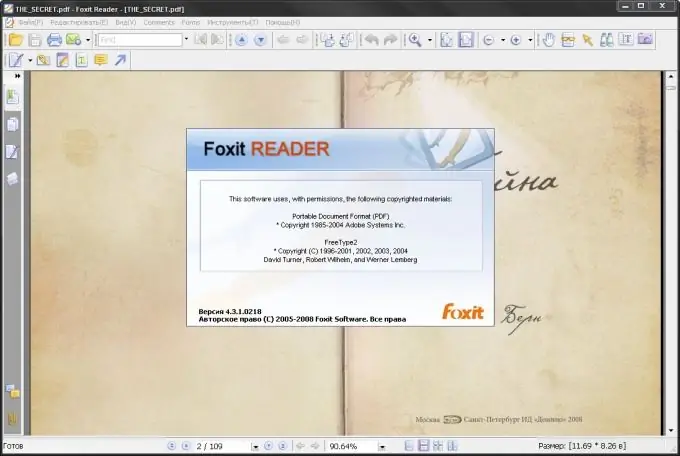
Инструкции
Етап 1
Изтеглете Foxit Reader от официалния сайт на приложението http: www.foxitsoftware.com.
Стъпка 2
Разопаковайте архива на програмата и стартирайте Foxit Reader.exe.
Стъпка 3
Вижте интерфейса на приложението. Той е много подобен на Adobe Reader и трябва да е ясен.
Стъпка 4
Използвайте популярния механизъм за коментиране на отделни части от текст в документи с възможност за запазване на коментари заедно с документа.
Стъпка 5
Използвайте механизма за вграждане на Foxit Reader в други програми, за да преглеждате PDF файлове точно там.
Стъпка 6
Използвайте функцията за копиране на част от текста или изображението от избрания PDF документ.
Стъпка 7
Използвайте инструмента Snapshot, за да направите моментни снимки на избраната област на екрана.
Стъпка 8
Насладете се на удобството на механизма за маркиране на Foxit Reader.
Стъпка 9
Извършете опростено търсене, което ви позволява да въведете необходимата стойност в специално поле на лентата с инструменти на прозореца на програмата и да отидете на получения резултат от сканирането.
Стъпка 10
Използвайте функцията за разширено търсене, за да сканирате всички случаи на текст в текущия документ или всички отворени документи.
Стъпка 11
Създайте копие на файла lang_ru_ru.xml, намиращ се в изтегления архив на програмата, за да извършите операцията по русификация на приложението Foxit Reader.
Стъпка 12
Отворете пътя до основната папка на програмата C: / Program Files / Foxit Software / Foxit Reader и поставете създаденото копие в нея.
Стъпка 13
Стартирайте приложението и отидете в менюто Инструменти.
Стъпка 14
Изберете Предпочитания и разширете връзката Езици.
Стъпка 15
Посочете „руски“в списъка за избор на език, който се отваря и рестартирайте програмата, за да приложите избраните промени.
Стъпка 16
Алтернативен начин за русифициране на приложението Foxit Reader е изтеглянето на файлове на руски език от уебсайта на разработчика.






